Samsung Expert RAW: Diese App macht Dich zum Kamera-Profi


Samsung macht die App "Expert RAW" jetzt auch für ältere Galaxy-Kamerahandys kostenlos verfügbar. Wie heute bekannt gegeben wurde, steht die Kamera-App mit Profi-Steuerung nun auch für das Galaxy S20 Ultra, Galaxy Note 20 Ultra und Galaxy Z Fold 2 zur Verfügung. Schon länger steht die Profi-Anwendung auch für das Galaxy S22, S21 und Z Fold 4 kostenlos zum Download bereit. Jedes dieser Samsung Galaxy-Geräte kann die App aus Samsungs Galaxy App Store herunterladen.
- Samsung erweitert die Kompatibilität der Expert RAW App.
- Sie ist jetzt auch für das Galaxy S20 Ultra, das Note 20 Ultra und das Z Fold 2 verfügbar.
- Die App hat Hardware-Anforderungen wie 2x optischen Zoom und mindestens 8 GB RAM.
Die von Samsung veröffentlichte Version 1.0.05.4 fügt der vorherigen Version keine neuen Funktionen hinzu. Stattdessen handelt es sich um ein Update, das die verbleibenden Galaxy-Kameras mit kompatibler Hardware unterstützen soll.
Warum die Galaxy Expert RAW App verwenden?
Die "Expert RAW"-App ist eine eigenständige Kamera-Anwendung. Sie war zunächst exklusiv für einige Galaxy-Handys mit optischen Zoom-Sensor und Bayer-RAW-Technologie verfügbar. Der Vorteil der App ist es, dass sie den Nutzern mehr Flexibilität bei der Einstellung der verschiedenen Kamerasteuerungen bietet, die in der Standard-Kamera-App nicht verfügbar sind. Während der Aufnahme könnt Ihr unter anderem die ISO, Verschlusszeit, Weißabgleich und manuellen Fokus einstellen.
Samsungs Expert RAW App aus dem Galaxy App Store herunterladen
Eine weitere wichtige Funktion ist die Möglichkeit, zusätzlich zu den mehrfach gemischten HDR-Dateien, auch DNG- und 16-Bit-RAW-Bilder aufzunehmen. Diese Formate werden vor allem in der Nachbearbeitung von Amateuren oder professionellen Fotografen verwendet. Außerdem können Ihr direkt mit dem Programm Lightroom von Adobe verknüpft werden.

Welches Galaxy-Handy ist mit der Expert RAW-App kompatibel?
Für die "Expert RAW"-App von Samsung ist eine bestimmte Hardware erforderlich. Derzeit steht sie für Geräte mit 2-fach verlustfreien Zoomobjektiv, Bayer RAW, Snapdragon 865 und neueren Geräten, sowie mit mindestens 8 GB RAM zum Download bereit. Du kannst die "Expert RAW"-App kostenlos herunterladen, wenn du eines der folgenden Galaxy-Handys besitzt:
- Galaxy S22 / Galaxy S22+ / Galaxy S22 Ultra
- Galaxy S21 / Galaxy S21+ / Galaxy S21 Ultra
- Galaxy Z Fold 2 / Galaxy Z Fold 3 / Galaxy Z Fold 4
- Galaxy S20 Ultra / Note 20 Ultra
Allerdings gibt es einen Haken bei der Verwendung der Samsung-Anwendung auf älteren Galaxy-Geräten, da sie höhere Anforderungen an die Verarbeitung und den Speicherplatz stellt. Samsung weist darauf hin, dass die Verarbeitungszeiten bei den oben genannten Modellen variieren und langsamer sein können. Es ist unklar, ob das südkoreanische Unternehmen plant, Expert RAW in Zukunft auch für andere Geräte wie das Galaxy Z Flip 4 oder Galaxy Z Flip 3 anzubieten.
So fotografiert Ihr mit der Expert-RAW-App
Das erste, was Euch auffallen wird, ist, dass Ihr mit der Expert-RAW-App alle verfügbaren Brennweiten auswählen könnt. In der Original-Kamera-App von Samsung könnt Ihr hingegen nur die Ultraweitwinkel- und Weitwinkelobjektive im Pro-Modus auswählen. Abgesehen davon sieht die Kamera-App dem Pro-Modus der Standard-Kamera-App von Samsung sehr ähnlich.
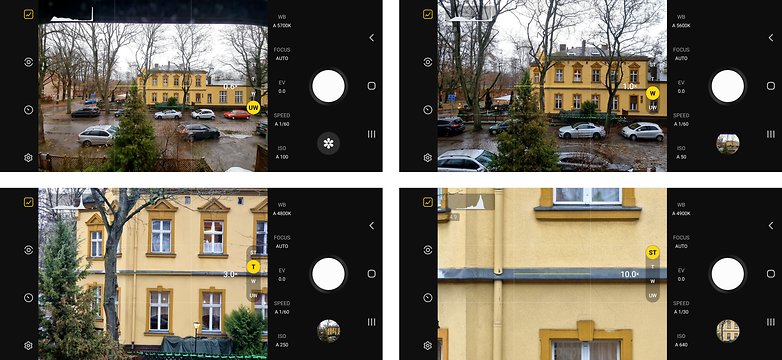
Wie Ihr auf dem Bild unten links seht, könnt Ihr den ISO-Wert, die Verschlusszeit, den Belichtungswert und den Fokus manuell einstellen – oder sie in der automatischen Einstellung belassen. Im oberen Bereich des Bildschirms befinden sich Symbole für die Einstellungen, den Selbstauslöser, den Messmodus und für die Anzeige eines Histogramms. Letzteres ist hilfreich, um abzuschätzen, ob Eure manuell eingestellte Belichtung richtig ist oder nicht.
Die Expert-RAW-App selbst bietet nicht viele Einstellungen und im Gegensatz zur Standardkamera-App von Samsung nimmt sie immer RAW + JPEG gleichzeitig auf.
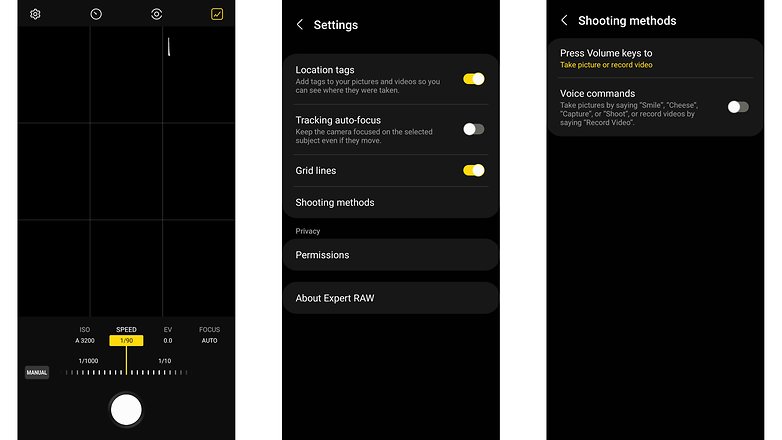
Warum Fotos im RAW-Format aufnehmen? Wie bereits erwähnt, liefert der Automatikmodus der Standard-Kamera-App in der Regel hervorragende Ergebnisse. Aber die JPEG-Bilder, die man nach der Software-Bearbeitung erhält, lassen nicht viele Möglichkeiten offen.
Der Weißabgleich zum Beispiel ist in das Bild integriert, ebenso wie die Belichtung. Wenn Ihr die RAW-Dateien selbst bearbeitest, könnt Ihr nicht nur die Farb- und Belichtungseinstellungen besser anpassen, sondern auch einige Details erhalten, wie Ihr auf dem Vergleichsbild unten sehen könnt.
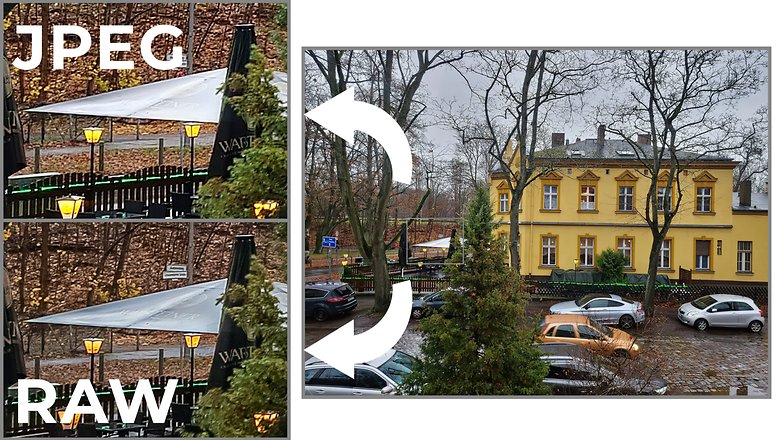
Auch wenn das Aufnehmen von RAW-Bildern für Neulinge etwas mühsam ist, lohnt sich der Qualitätsunterschied, wie die Bilder oben zeigen, auf jeden Fall. Wenn Ihr erst einmal verstanden habt, was die einzelnen Einstellungen bewirken, eröffnet sich Euch eine ganz neue Welt des fotografischen Handwerks und Euer Samsung-Handy erweist sich als gutes Werkzeug.
Nutzt Ihr die erweiterten Funktionen der Kamera-App Eurer Handys oder fotografiert Ihr lieber mit den automatischen Einstellungen, bei denen Ihr Euch um nichts kümmern müsst?
Quelle: Samsung












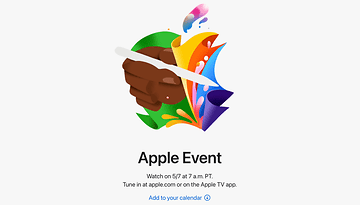









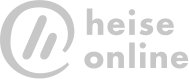

Aus welchem Grund ist es zwingend erforderlich Benachrichtigungen für dies App zu aktivieren?
Was soll so etwas???
Deinstalliert den Scheiß.... 🤬
Ich verwende das S21plus. Und ich erhalte immer die Meldung, dass die App mit meinem Gerät nicht kompatibel ist. Ich kann die App daher leider nicht installieren.
Was mache ich falsch? Oder sind die Infos, dass Samsung die App auch für "ältere Geräte" verfügbar gemacht hat, falsch?
Nutze ausschließlich den Automatikmodus. Wollte ich alles selbst einstellen und anschließend aufwendig bearbeiten, würde ich nicht mit einem Smartphone knipsen.
Funktioniert nicht mit meinem S21+. Wird nicht zum Download angeboten.
Bei sideload startet die App nicht.
Das S21+ hat auch keinen optischen Zoom, der aus irgendeinem Grund vorausgesetzt wird.
Beim S20(+) und S21(+) hat Samsung genau genommen jeden Kunden verarscht, weil der "Tele" nur ein 64MP Sensor mit 3-fach Crop war, kein echtes Tele.
Würde mich also nicht wundern, wenn es deswegen jetzt nicht geht.
Wenn dem so sein sollte, sollte das S21+ aber oben aus der Liste gestrichen werden.
Und das S20, S20+ und S21 auch.
Mit meinem uralten S21fe ist es auch nicht kompatibel. :-/
Schade,ist mit meinem alten Samsung Note 10+ nicht kompatibel...?
Ist sie nicht. Wird auch nicht zur Auswahl angeboten.